Durch die Integration Ihres CRM in das Tool zur Vertriebsengagement haben Sie die Informationen Ihrer Leads an einem Ort. Das erspart Ihnen Stunden bei der Personalisierung und Nachverfolgung Ihrer Reichweite und verbessert Ihre Gesamteffizienz.
Die Migration von Daten zwischen Apps ist jedoch häufig mit Synchronisierungsfehlern und einem Mangel an unterstützten Workflows verbunden… Wenn Sie nicht wissen, wo sich Ihre Leads im Verkaufsprozess befinden, wissen Sie nicht, wie Sie sie ansprechen sollen, und können ihnen Ihr Produkt oder Ihre Dienstleistung nicht verkaufen.
In diesem Artikel erfahren Sie, wie Sie den genauen Status der Leads verfolgen und Vertriebsabläufe automatisch synchronisieren können, ohne zwischen Salesforce CRM und Lemlist wechseln zu müssen.
Sparen Sie Stunden, indem Sie die Aktionen der Leads automatisch synchronisieren
Salesforce CRM hilft Ihnen dabei, die Aktionen von Leads auf der Grundlage ihrer Phasen im Verkaufsprozess zu verwalten. Dank der Funktion für automatische Auslöser können Sie jetzt die Aktionen in Salesforce auf der Grundlage der Ereignisse in Lemlist automatisieren.
So richten Sie die Datensynchronisierung von Lemlist zu CRM ein:
- Gehen Sie im Schritt „Einstellungen“ der Lemlist-Kampagne zum CRM-Bereich
- Wählen Sie „Synchronisieren von Daten aus Lemlist mit Salesforce CRM aktivieren“
- Fügen Sie ein Salesforce-Konto hinzu, das Sie in dieser Kampagne verwenden werden (falls Sie Ihr Salesforce-Konto noch nicht mit lemlist verbunden haben, gehen Sie wie folgt vor) Anleitung Schritt für Schritt)
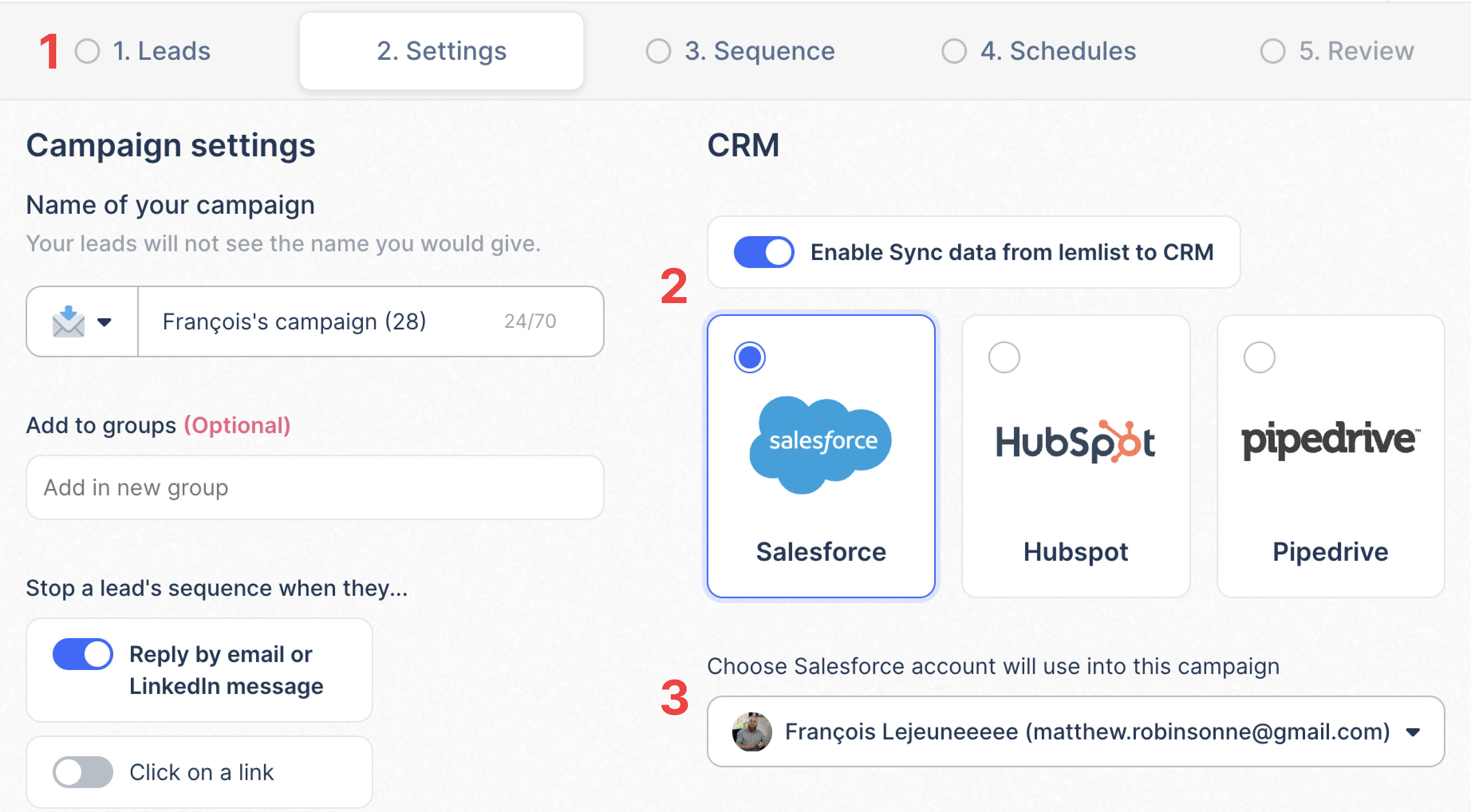
4. Wenn Sie Ereignisse aus Lemlist mit Salesforce CRM synchronisieren möchten, stellen Sie sicher, dass Sie den Schalter „Meine Leads mit Salesforce importieren und synchronisieren“ aktivieren
5. Fügen Sie Ihren automatischen Trigger zu den leeren Feldern hinzu, indem Sie dieser Logik folgen:
Mach DAS in meinem CRM (Aktion + ihre Option), wenn DAS in Lemlist passiert (Lemlist-Trigger)
a. Definieren Sie, was in Ihrem CRM passieren soll, indem Sie Aktion auswählen
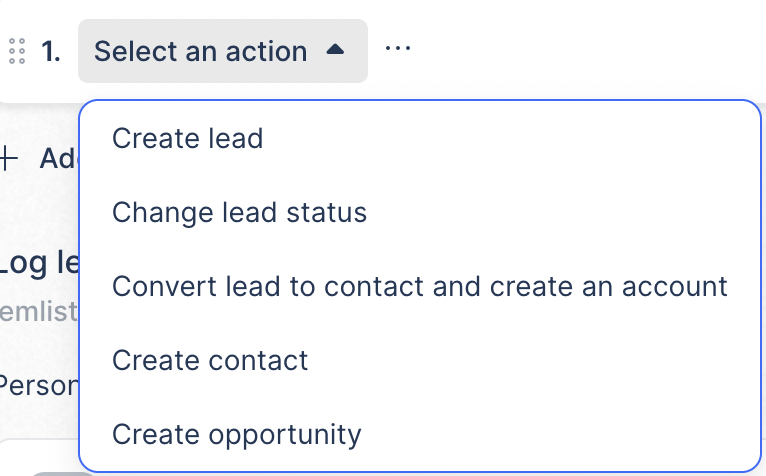
b. Basierend auf der von Ihnen ausgewählten Aktion können Sie eine für Ihren Arbeitsablauf relevante Option auswählen
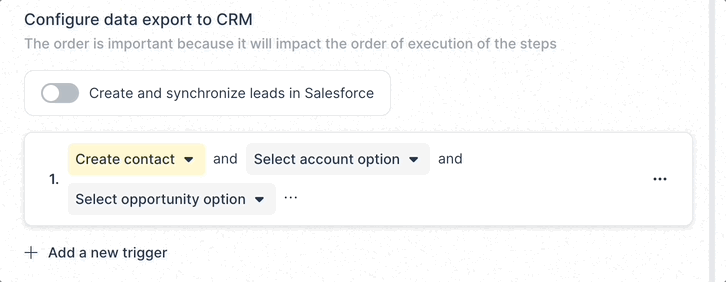
c. Fügen Sie ein Ereignis in Lemlist hinzu, das die Änderung in Ihrem CRM auslöst
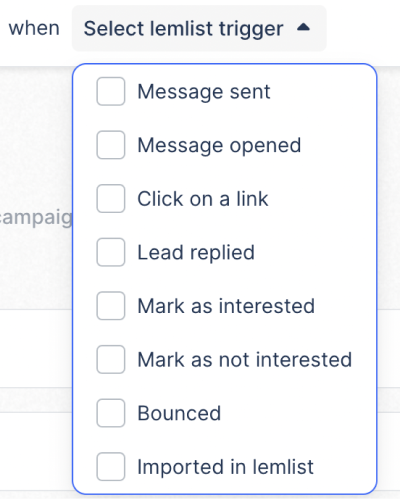
Hier sind 3 Anwendungsfälle, wie Sie Ihre automatischen Auslöser für eine effizientere Kontaktaufnahme einrichten können:
Anwendungsfall #1:“Ich verwende die Lemlist-Erweiterung, um Leads in meine Lemlist-Kampagnen zu importieren. Wie kann ich sie auch direkt als meine Leads in das CRM importieren?“
→ benutze diesen Trigger:
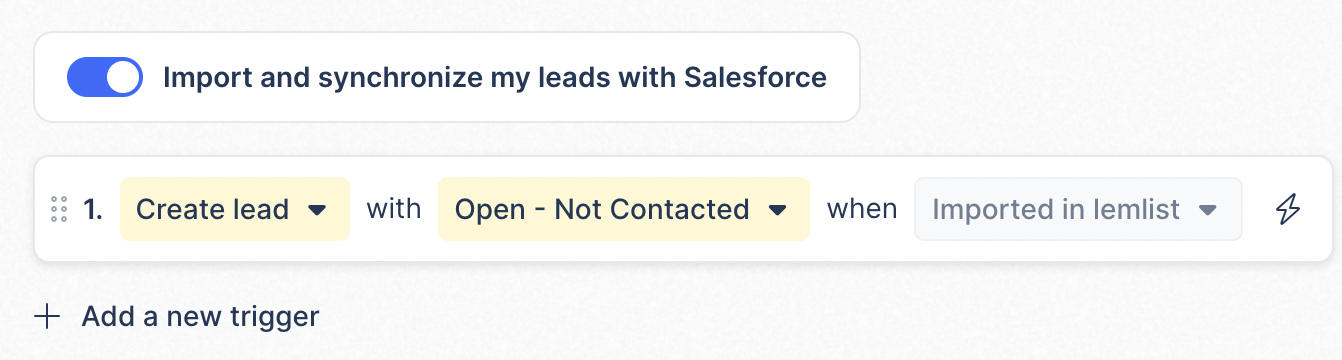
Anwendungsfall #2: „Einer der Leads, die ich direkt in Lemlist importiert habe, ist als Interessiert markiert. Ich möchte diesen Lead als Kontakt mit einer zugehörigen Opportunity in Salesforce CRM importieren.“
→ benutze diesen Trigger:
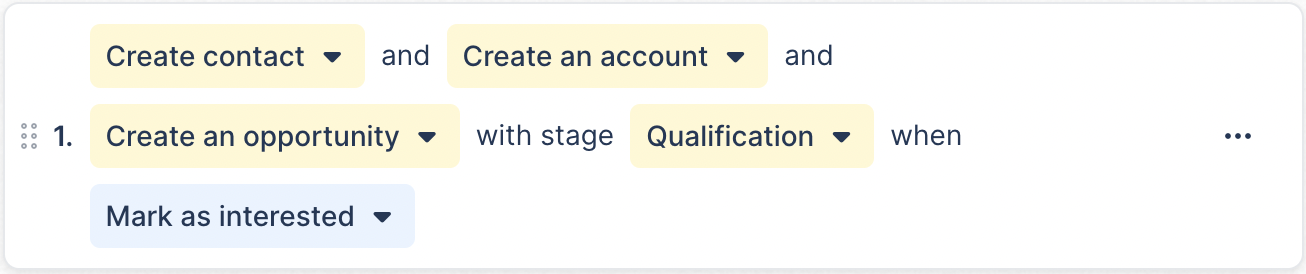
⚠️ Bei den ersten beiden Anwendungsfällen handelt es sich um Lemlist-First-Workflows. Das bedeutet, dass der Workflow damit begonnen hat, Leads zu Lemlist hinzuzufügen und sie in Salesforce zu erstellen und zu aktualisieren. Jede Änderung, die Sie in Lemlist vornehmen, wird automatisch in CRM repliziert.
Anwendungsfall #3:“Ich habe meine Leads in Salesforce erstellt und sie in Lemlist importiert. Wenn ein Lead antwortet, möchte ich seinen Status in CRM auf Beantwortet aktualisieren. Wenn ein Lead als interessiert markiert ist, möchte ich ihn in Contact + Account mit einer zugehörigen Opportunity in CRM umwandeln.“
→ benutze diesen Trigger:
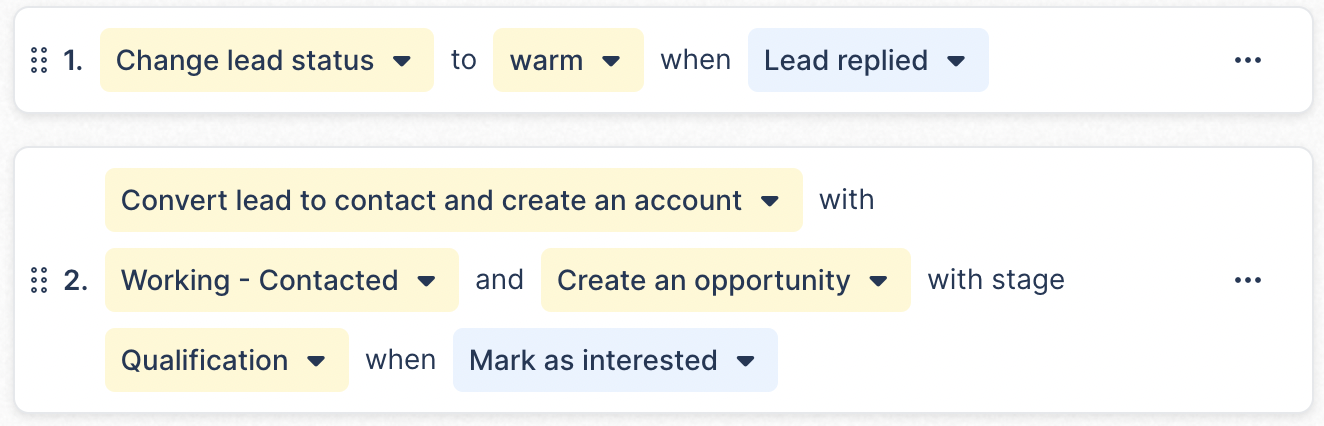
⚠️ Bei diesem Anwendungsfall steht CRM an erster Stelle, was bedeutet, dass die Leads bereits in CRM waren, bevor sie in Lemlist importiert wurden. In diesem Workflow haben Sie weniger Aktionsoptionen, da Sie keine Leads oder Kontakte in CRM erstellen müssen.
Vermeiden Sie Spam, indem Sie bestimmte Aktivitäten auswählen, die Sie synchronisieren möchten
Aktivitäten sind alle Ereignisse, die für jeden Lead protokolliert wurden, einschließlich „E-Mail gesendet“, „LinkedIn-Profil besucht“, „Anrufe erledigt“ usw. Da es so viele gibt, ist es nicht sinnvoll, sie alle an Salesforce zu senden, da Ihr CRM dadurch mit irrelevanten Informationen gefüllt wird.
Wie stellen Sie also sicher, dass Sie über die Aktivitäten der wichtigsten Leads auf dem Laufenden bleiben, ohne Spam zu erhalten?
Option #1: Vordefinierte Einstellungen auf Teamebene konfigurieren
Einstellungen auf Teamebene werden auf alle Kampagnen angewendet, die Sie erstellen. Das bedeutet, dass Sie keine Zeit damit verlieren, zu entscheiden, welche Aktivitäten Sie für jede Kampagne an CRM senden möchten.
So geht’s:
- Gehe zu den „Teameinstellungen“ deines Lemlist-Kontos
- Wählen Sie unter Integrationen den Abschnitt „Erweiterungen“
- Schalten Sie eine Gruppe von Aktivitäten um, die mit Ihrem Salesforce CRM synchronisiert werden
- Wenn du deine Einstellungen noch weiter filtern möchtest, öffne jede Gruppe und aktiviere oder deaktiviere bestimmte Aktivitäten.
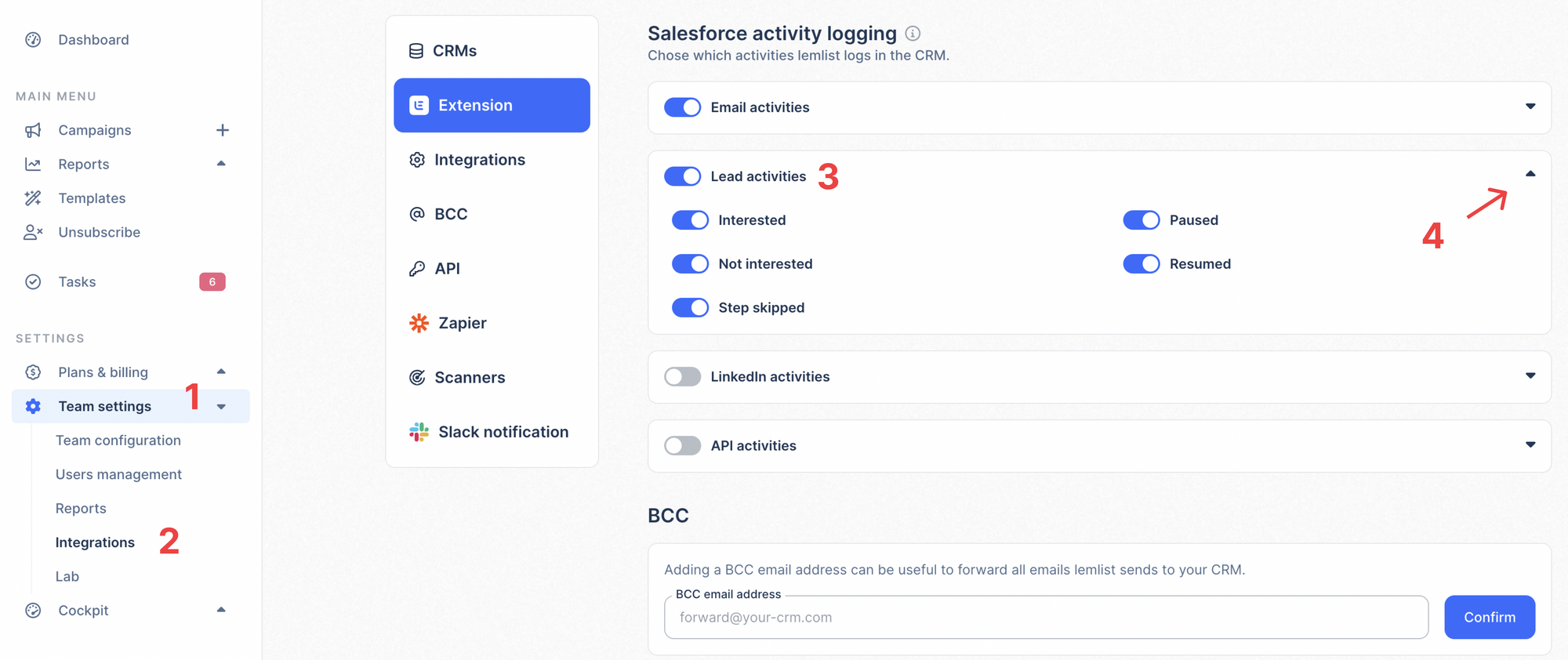
Option #2: Konfiguriere individuelle Kampagneneinstellungen
Auch wenn die Einstellungen auf Teamebene auf jede neue Kampagne angewendet werden, kannst du sie trotzdem neu schreiben, indem du die Schalter auf Kampagnenebene änderst.
Im CRM-Bereich Ihrer Kampagneneinstellungen können Sie bestimmte Aktivitäten filtern, die Sie an Ihr Salesforce CRM senden möchten:
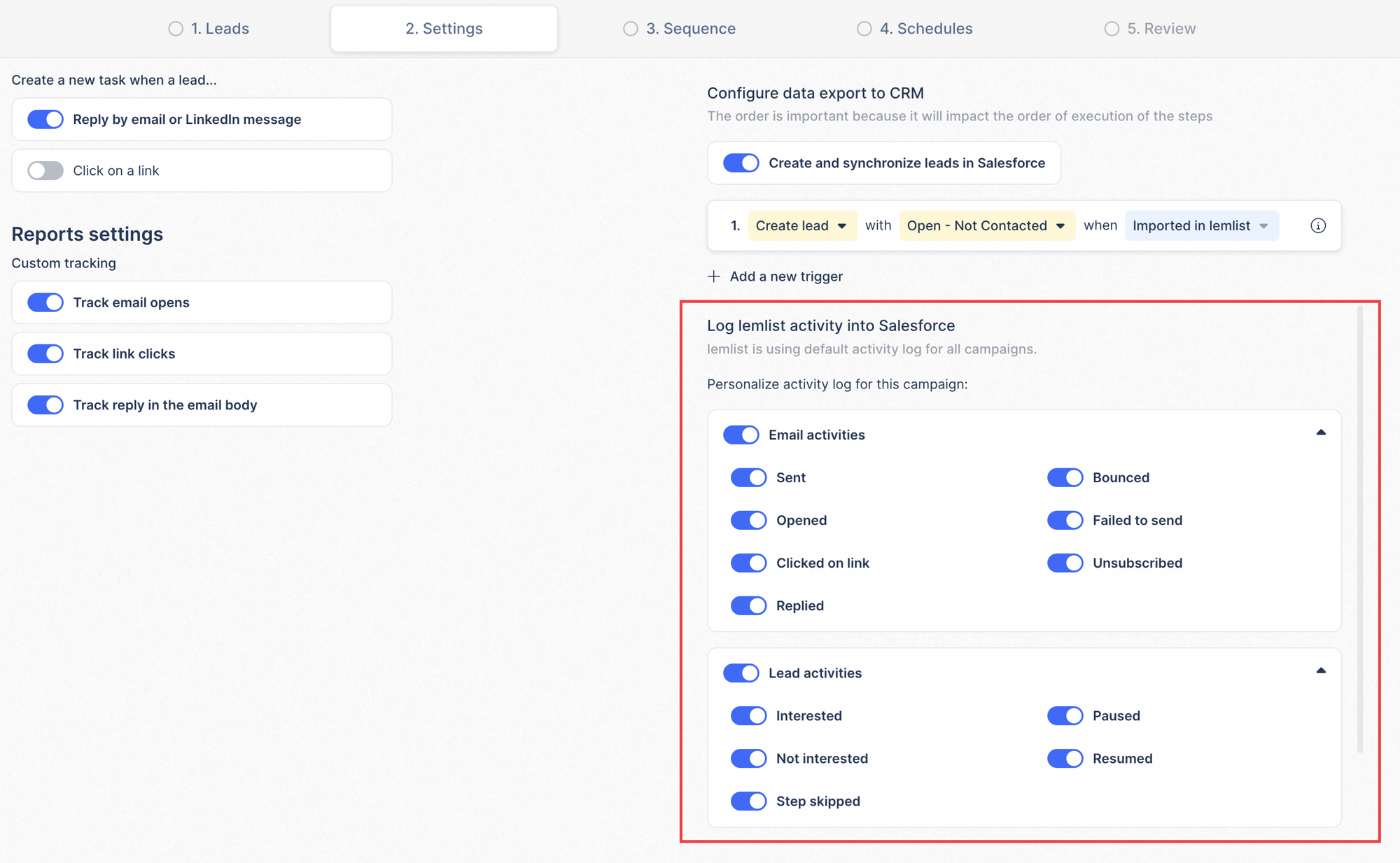
Die wichtigsten Imbissbuden
Wenn du Stunden bei manueller Datenübertragung sparen möchtest, ohne zwischen verschiedenen Apps hin- und herspringen zu müssen, kannst du die automatischen Trigger von Lemlist verwenden. Sie ermöglichen es dir, bestimmte Aktivitäten in deinem Salesforce CRM zu erstellen, die auf Ereignissen in der Lemlist-App basieren.
Indem Sie die Aktivitäten auswählen, die Sie zwischen den Apps auf Team- oder Kampagnenebene synchronisieren möchten, wissen Sie immer über den Status Ihrer Leads, ohne Spam zu erhalten.
Wenn Sie Ihr Geschäft mit Lemlist immer noch nicht ausbauen, können Sie diese Integration testen, indem Sie sich anmelden für eine kostenlose Testversion! Und für weitere Fragen wenden Sie sich an unser Support-Team per Chat, um zu erfahren, wie Sie Ihr Geschäftswachstum ankurbeln können.
Content Marketing Manager @ lempire | Sharing everything you need to get replies to your cold emails

